誤ってiPhoneの大切なデータを削除したことがありますか?最高のiPhoneデータ復元ソフトは、iOSデバイスからパソコンに最大20種類のデータを復元する機能を持っています。この強力なiPhoneデータ復元は、写真、ビデオ、オーディオ、音楽、写真、連絡先、SMS、テキストメッセージ、通話履歴、カレンダー、メモ、リマインダー、Safariのブックマーク、録音、ボイスメモ、WhatsAppのチャットなど、iPhone/iPad/iPodから多くの種類のデータを復元することができます。




















iOSデバイスから失われた、削除されたファイルを直接復元する以外に、この優れたiOSデータ復元は、iTunesバックアップファイルから失われたデータを復元することもできます。iPhone/iPad/iPodが壊れた、潰れた、ケースに入れた、破損したとしても、このソフトで重要なiPhoneデータファイル(連絡先、SMS/MMS、通話履歴、カメラロール、ボイスメモ、WhatsAppの添付ファイル、ボイスメール、アプリの写真、)を取り戻し、パソコンにエクスポートできます。




















さらに、この専門的なiPhoneデータ復元は、第三の復元モードである「iCloudバックアップからの復元」も提供しています。このモードでは、iCloudバックアップから削除されたデータや失われたデータをPCに復元することができます。連絡先、SMS、通話履歴、カレンダー、メモ、リマインダー、Safariブックマーク、Safari履歴、WhatsApp履歴などのデータをiCloudから復元できます。また、iCloudバックアップの既存データをダウンロードしてパソコンにバックアップすることもできます。

















AnyMP4 iPhoneデータ復元は様々なシナリオからデータを救出できます。誤って削除したためにデータを失った場合や、iPhoneが何らかの問題に巻き込まれてデータにアクセスできない場合でも、このソフトウェアは、バックアップの有無にかかわらず、失われたまたは削除されたファイルを復元することができます。
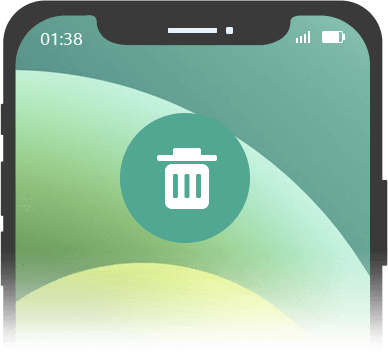
iPhoneのデータが誤って削除された場合、このデータ復元ツールを使用して、時間内にデータを救出することができます。スキャンして、iPhoneから削除された写真、連絡先、メッセージなどを直接に復元できます。
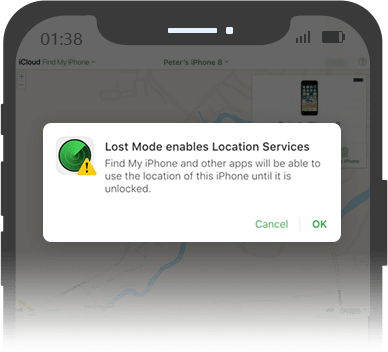
iPhoneを紛失したり、盗難にあったりしてしまいましたか?ご心配なく。このソフトにより、iTunesやiCloudのバックアップから失われたファイルをスキャンして、失われたデータを簡単にコンピュータにダウンロードします。
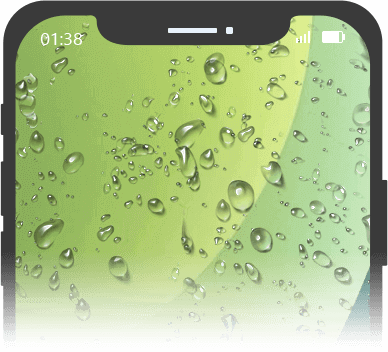
AppleはiPhoneデバイスの耐水性を謳っていますが、それでも溺れてデータを失ったユーザーがいます。iOSデバイスからデータを復元するために、このソフトはバックアップからデータを抽出するのに大きな役割を果たします。
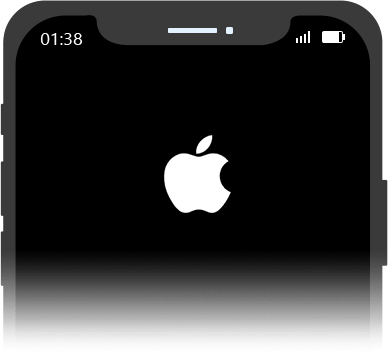
システムクラッシュ、iOSアップグレード失敗、システムクラッシュ、脱獄失敗、未知のシステムエラーにより、iPhoneデータが空になることがあります。このデータ復元ソフトを使って、失われたデータを安全に取り戻せます。
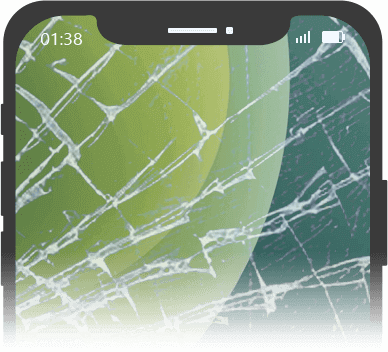
iPhoneの画面が壊れたり、クラッシュしたり、割れたり、欠けたり、破損したりすることで、データがアクセスできないですか?このソフトにより、iPhoneの既存データと削除されたデータをスキャンして、便利に抽出できます。
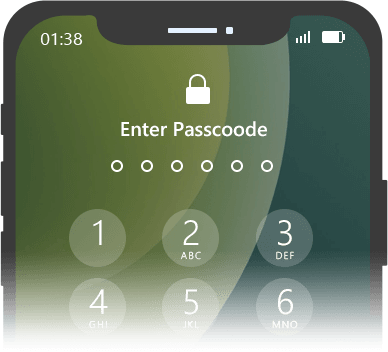
パスワードを忘れたり、間違ったパスワードを何度も入力したりして、ロックされたiPhoneに入れないことがありますか?このデータ復元ソフトはデバイスがなくてもiTunesやiCloudバックアップからファイルをスキャンできます。
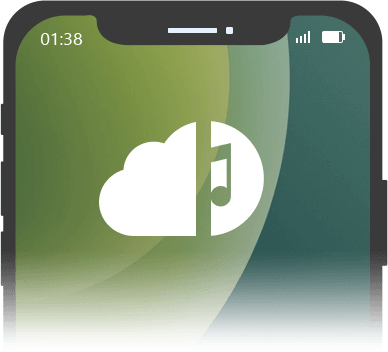
iPhoneのデータはバックアップしないままで失ってしまいましたか?このソフトiPhone 12、11、XS、XR、X、8、7などのiOSモデルをスキャンし、デバイスから直接データを復元することができます。
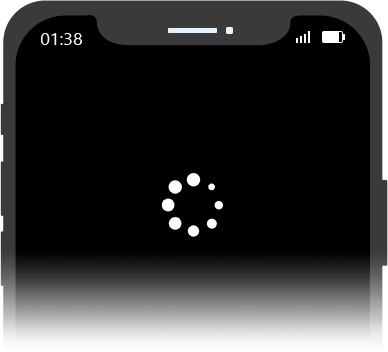
iPhoneがAppleロゴ、リカバリーモード、DFUモード、ヘッドフォンモードなどで固まってしまい、iPhoneを使えなくなっていますか?このソフトを利用すれば、iPhoneのデータを正常に参照し、使用することができます。
復元インターフェースの左側では、個々のカテゴリーの詳細なファイルを事前にプレビューすることができます。特に、写真の場合、ダブルクリックで、画像を確認したり、回転したり、上下に切り替えたりすることができます。AnyMP4 iPhoneデータ復元は、スキャン結果ですべてのデータを詳細に表示します。例えば、名前、会社、電話、メールなどの連絡先の詳細情報です。そして、必要な連絡先を選択してから、CSVやVCF形式でパソコンに保存することができます。
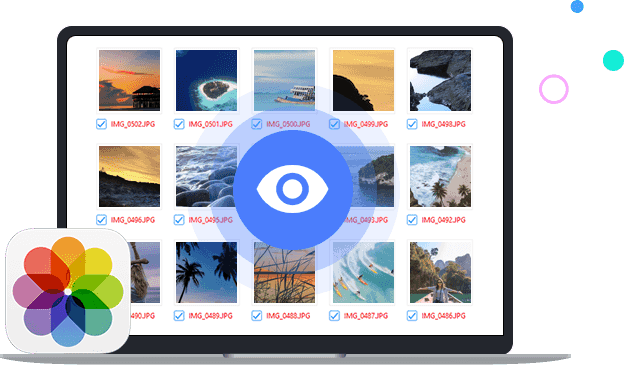
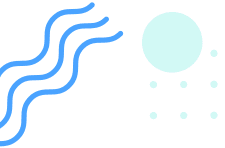
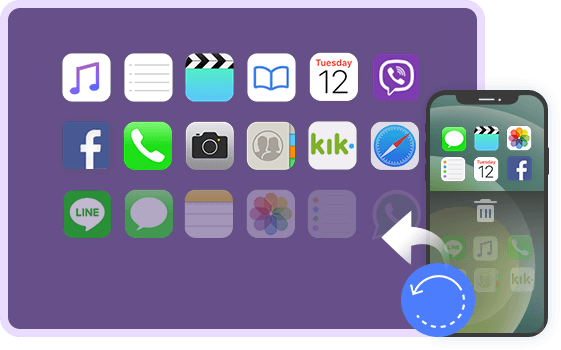
iPhoneまたはiTunes/iCloudバックアップから削除されたファイルや失われたファイルを復元した後、復元されたiPhoneファイルの保存先ファイルフォルダを自由に選択することができます。AnyMP4 iPhoneデータ復元はPCに設定した場合にiPhoneファイルをエクスポートします。また、「設定」で事前に設定された場所を変更することもできます。これで、重要なデータをコンピュータにバックアップすることができます。先進的な復元技術を採用するこのアイフォン データ復元はベストなデータ復元サービスを提供しますので、高速度かつ高品質でiOSデータを復元できます。
ステップ 1.USBケーブル経由でiPhoneをパソコンに接続します。そして、iPhoneデータ復元を実行して、「iOSデバイスから復元」を選択してください。
ステップ 2.「スキャン開始」をクリックして、データをスキャンします。スキャンが完了されたら、画面の左側にすべてのデータタイプが表示されます。
ステップ 3.必要なデータを選択してから、「復元」ボタンをクリックすると、削除または紛失したデータがiPhoneからパソコンに保存されます。
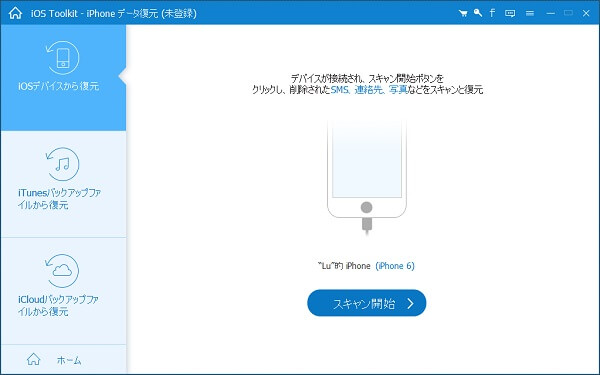
ステップ 1.USBケーブル経由でiPhoneをパソコンに接続します。そして、iPhoneデータ復元を実行して、「iTunesバックアップファイルから復元」を選択してください。
ステップ 2.復元したい内容を含むバックアップファイルを選択して、「スキャン開始」を押すと、iTunesのバックアップファイルがスキャンされます。
ステップ 3.スキャンが完了したら、データをプレビューして復元したいのを選択して、「復元」をクリックすると、データがパソコンに保存されます。
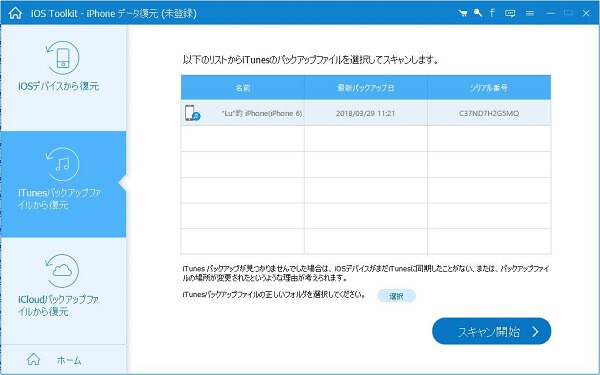
ステップ 1.USBケーブル経由でiPhoneをパソコンに接続します。そして、iPhoneデータ復元を実行して、「iCloudバックアップファイルから復元」を選択してください。
ステップ 2.取り出したいデータを含むiCloudバックアップを選択して、「開始」をクリックすると、iCloudのバックアップファイルがスキャンされます。
ステップ 3.スキャンが完了したら、復元したいデータを選択して「復元」ボタンをクリックすると、削除されたファイルがパソコンに保存されます。
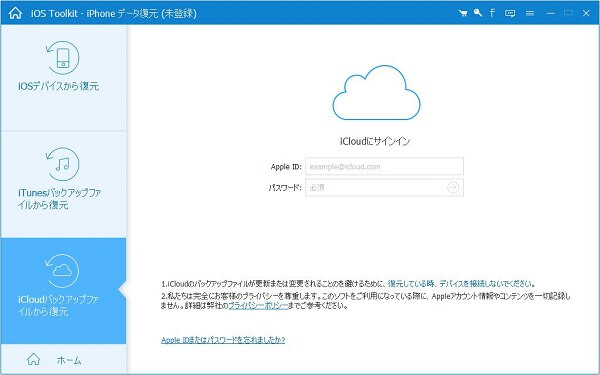
 By 木村 駿太
By 木村 駿太


最高な画面録画ソフトとして、簡単にスクリーンとカーソルの動きを録画できます。直感的且つユーザーフレンドリーのインタフェースを持って、初心者も気軽く利用できます。
PCでブルーレイディスク/フォルダ/iSOイメージを再生します。ブルーレイディスク/フォルダ/iSOイメージファイルを再生だけでなく、MP4、FLV、MTSなどの再生も対応できます。
ブルーレイをMP4、AVIなどの標準動画及びHD ビデオに変換、リッピングできます。ブルーレイを3D 動画にもリッピング可能で、トッ プ/ボトム、アナグリフなどの3Dモードを利用可能です。